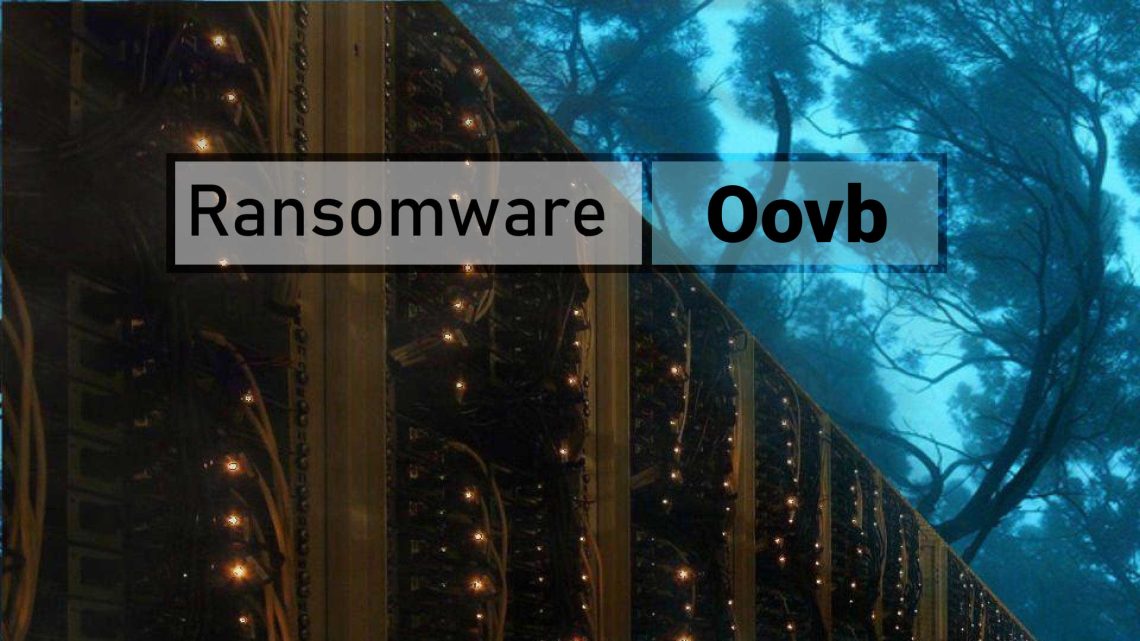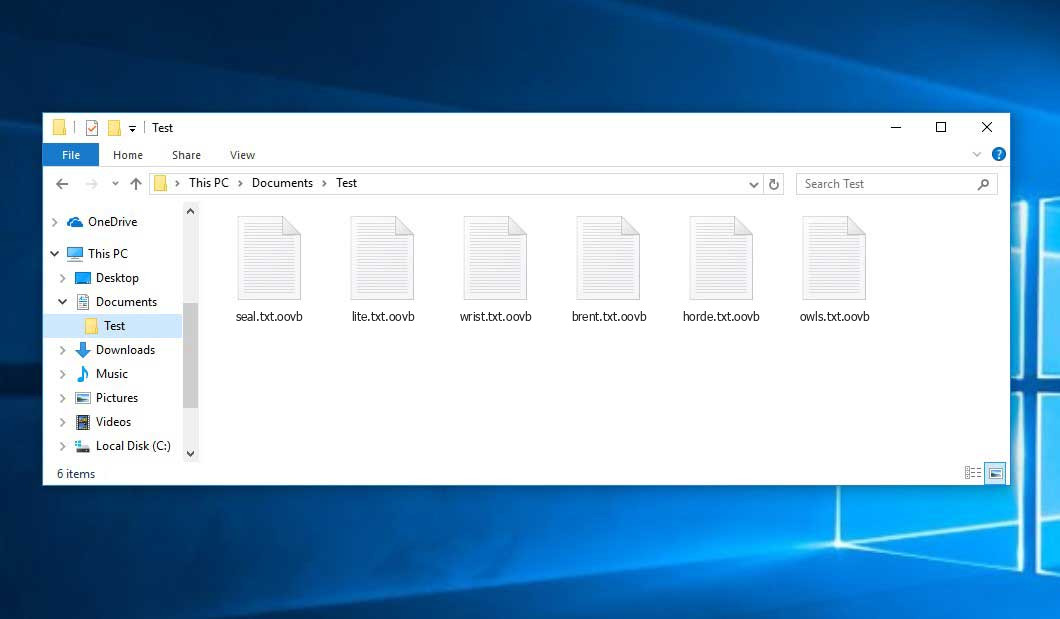O vírus Oovb é uma família DJVU de infecções do tipo ransomware.1 O ransomware criptografa arquivos pessoais importantes (vídeo, fotos, documentos). Os arquivos infectados podem ser rastreados pela extensão “.oovb” específica. Neste guia, tentarei ajudá-lo a remover o ransomware Oovb gratuitamente. Como bônus, vou ajudá-lo a descriptografar e restaurar seus arquivos criptografados.
Vírus Oovb
☝️ Oovb pode ser identificado corretamente como uma infecção do tipo ransomware STOP/DJVU.
Oovb Ransomware
🤔 O Oovb ransomware é malware originado da família de ransomware Djvu/STOP. Seu objetivo principal é criptografar arquivos que são importantes para você. Depois disso, o vírus Oovb ransomware pede a suas vítimas uma taxa de resgate ($ 490 – $ 980) em BitCoin.
O vírus Oovb é basicamente semelhante a outro da mesma família: Oopu, Qqpp, Qqkk. Ele criptografou todos os tipos de arquivo populares. Portanto, os usuários não podem usar os próprios documentos ou fotos. Esta versão do ransomware adiciona a própria extensão “.oovb” a todos os arquivos criptografados. Por exemplo, o arquivo “video.avi” será alterado para “video.avi.oovb”. Assim que a criptografia é realizada com sucesso, o vírus cria um arquivo específico “_readme.txt” e o coloca em todas as pastas que contêm os arquivos modificados.
| Família ransomware3 | DJVU/STOP4 ransomware |
| Extensão | .oovb |
| Nota de ransomware | _readme.txt |
| Resgate | De $490 a $980 (em Bitcoins) |
| Contato | support@bestyourmail.ch, datarestorehelp@airmail.cc |
| Detecção5 | Trojan:Win32/Gandcrab.RB!MSR, Win32/GenKryptik.FZQN, Ransom:MSIL/Cryptolocker.DR!MTB |
| Sintomas |
|
Este texto solicitando pagamento é para recuperar os arquivos por meio da chave de descriptografia:
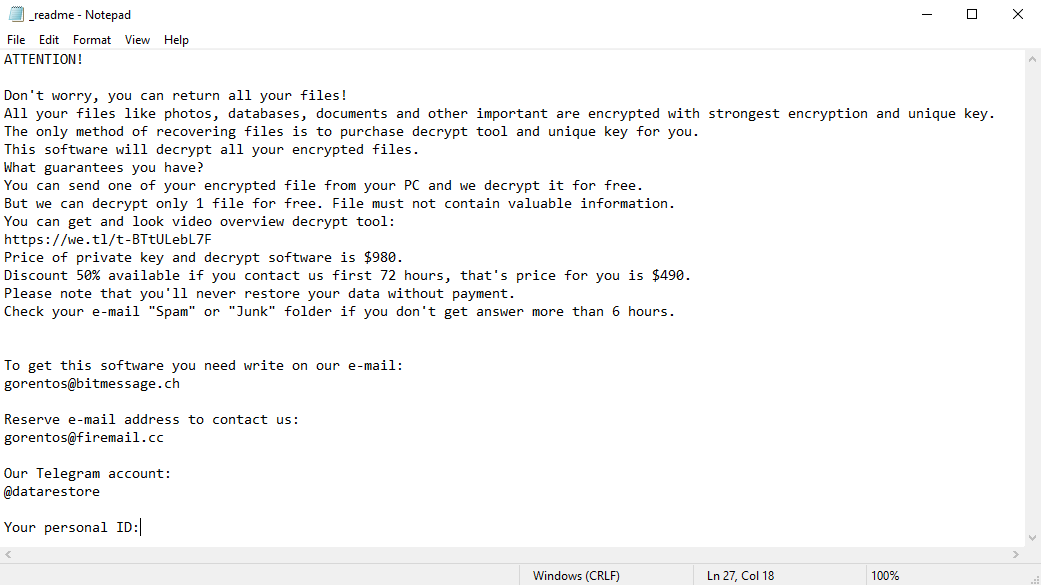
O alerta assustador exigindo que os usuários paguem o resgate para descriptografar os dados codificados contém esses avisos frustrantes
O algoritmo de criptografia usado pela família DJVU é AES-256. Então, se seus arquivos foram criptografados com uma chave de descriptografia específica, que é totalmente distinta e não há outras cópias. A triste realidade é que é impossível restaurar as informações sem a chave exclusiva disponível.
Caso o ransomware funcione no modo online, é impossível para você obter acesso à chave AES-256. Ele é armazenado em um servidor distante de propriedade dos criminosos que distribuem o vírus Oovb.
Para receber a chave de descriptografia, o pagamento deve ser de $ 980. Para obter os detalhes do pagamento, as vítimas são incentivadas pela mensagem a contatar as fraudes por e-mail (helpmanager@mail.ch), ou via Telegram.
ATTENTION! Don't worry, you can return all your files! All your files like photos, databases, documents and other important are encrypted with strongest encryption and unique key. The only method of recovering files is to purchase decrypt tool and unique key for you. This software will decrypt all your encrypted files. What guarantees you have? You can send one of your encrypted file from your PC and we decrypt it for free. But we can decrypt only 1 file for free. File must not contain valuable information. You can get and look video overview decrypt tool: https://we.tl/t-WJa63R98Ku Price of private key and decrypt software is $980. Discount 50% available if you contact us first 72 hours, that's price for you is $490. Please note that you'll never restore your data without payment. Check your e-mail "Spam" or "Junk" folder if you don't get answer more than 6 hours. To get this software you need write on our e-mail: support@bestyourmail.ch Reserve e-mail address to contact us: datarestorehelp@airmail.cc Your personal ID: XXXXXXXXXXXXXXXXXXXXXXXXXXXXXXX
A imagem abaixo dá uma visão clara de como os arquivos com extensão “.oovb” se parecem:
Não pague pelo Oovb Ransomware.
Por favor, tente usar os backups disponíveis ou a ferramenta Decrypter
_O arquivo readme.txt também indica que os proprietários dos computadores devem entrar em contato com os representantes da Oovb durante 72 horas a partir do momento em que os arquivos foram criptografados. Com a condição de entrarem em contato em até 72 horas, os usuários terão um desconto de 50%. Assim, o valor do resgate será minimizado para US $ 490). No entanto, evite pagar o resgate!
Aconselho fortemente que você não entre em contato com essas fraudes e não pague. Uma das soluções de trabalho mais reais para recuperar os dados perdidos – apenas usando os backups disponíveis ou use o Decrypter ferramenta.
A peculiaridade de todos esses vírus aplicam um conjunto semelhante de ações para gerar a chave de descriptografia exclusiva para recuperar os dados cifrados.
Assim, a menos que o ransomware ainda esteja em estágio de desenvolvimento ou possua algumas falhas difíceis de rastrear, recuperar manualmente os dados criptografados é algo que você não pode realizar. A única solução para evitar a perda de seus dados valiosos é fazer backups regulares de seus arquivos essenciais.
Observe que mesmo que você mantenha esses backups regularmente, eles devem ser colocados em um local específico sem vagar, sem estar conectado à sua estação de trabalho principal.
Por exemplo, o backup pode ser mantido na unidade flash USB ou algum armazenamento externo em disco rígido alternativo. Opcionalmente, você pode consultar a ajuda de armazenamento de informações online (nuvem).
Nem é preciso mencionar que, quando você mantém seus dados de backup em seu dispositivo comum, eles podem ser criptografados da mesma forma, assim como outros dados.
Por esse motivo, localizar o backup em seu PC principal certamente não é uma ideia inteligente.
Como fui infectado?
Oovb possui vários métodos para incorporar em seu sistema. Mas realmente não importa que método tenha lugar no seu caso.
Crackithub[.]com, kmspico10[.]com, crackhomes[.]com, piratepc[.]net — sites que distribuem Oovb Ransomware. Este vírus pode infectar qualquer PC baixado de seus sites.
Outros sites semelhantes:
xxxxs://crackithub[.]com/adobe-acrobat-pro/ xxxxs://crackithub[.]com/easyworship-7-crack/ xxxxs://kmspico10[.]com/ xxxxs://kmspico10[.]com/office-2019-activator-kmspico/ xxxxs://piratepc[.]net/category/activators/ xxxxs://piratepc[.]net/startisback-full-cracked/

Ataque Oovb após uma tentativa bem-sucedida de phishing.
- instalação oculta junto com outros aplicativos, especialmente os utilitários que funcionam como freeware ou shareware;
- link duvidoso em e-mails de spam que leva ao instalador Oovb;
- recursos de hospedagem gratuita online;
- usando recursos ilegais ponto a ponto (P2P) para baixar software pirata.
Houve casos em que o vírus Oovb foi disfarçado como uma ferramenta legítima, por exemplo, nas mensagens que exigiam iniciar algum software indesejado ou atualizações do navegador. Normalmente, é assim que algumas fraudes online visam forçá-lo a instalar o ransomware Oovb manualmente, fazendo com que você participe diretamente desse processo.
Certamente, o falso alerta de atualização não indicará que você vai realmente injetar o ransomware Oovb. Esta instalação será ocultada sob algum alerta mencionando que supostamente você deve atualizar o Adobe Flash Player ou algum outro programa duvidoso.
Claro, os aplicativos crackeados também representam o dano. O uso de P2P é ilegal e pode resultar na injeção de malware grave, incluindo o ransomware Oovb.
Resumindo, o que você pode fazer para evitar a injeção do ransomware Oovb em seu dispositivo? Mesmo que não haja 100% de garantia para evitar que seu PC seja danificado, há algumas dicas que quero dar a você para evitar a penetração do Oovb. Você deve ter cuidado ao instalar software livre hoje.
Certifique-se de sempre ler o que os instaladores oferecem além do programa gratuito principal. Fique longe de abrir anexos de e-mail duvidosos. Não abra arquivos de endereços desconhecidos. Obviamente, seu programa de segurança atual deve estar sempre atualizado.
O malware não fala abertamente sobre si mesmo. Não será mencionado na lista de programas disponíveis. No entanto, ele será mascarado por algum processo malicioso em execução regularmente em segundo plano, a partir do momento em que você iniciar o computador.
Como remover o vírus Oovb?
Além de codificar os arquivos da vítima, a infecção Oovb também começou a instalar o Azorult Spyware no sistema para roubar credenciais de conta, carteiras de criptomoedas, arquivos de desktop e muito mais.6
Razões pelas quais eu recomendaria GridinSoft7
Não há melhor maneira de reconhecer, remover e prevenir ransomware do que usar um software anti-malware da GridinSoft8.
Baixar ferramenta de remoção.
Você pode baixar o GridinSoft Anti-Malware clicando no botão abaixo:
Execute o arquivo de instalação.
Quando o download do arquivo de instalação terminar, clique duas vezes no arquivo setup-antimalware-fix.exe para instalar o GridinSoft Anti-Malware em seu sistema.

Um Controle de conta de usuário perguntando se você permite que o GridinSoft Anti-Malware faça alterações em seu dispositivo. Portanto, você deve clicar em “Sim” para continuar com a instalação.

Pressione o botão “Instalar”.

Depois de instalado, o Anti-Malware será executado automaticamente.

Aguarde a conclusão da verificação do Anti-Malware.
O GridinSoft Anti-Malware iniciará automaticamente a varredura do seu computador em busca de infecções Oovb e outros programas maliciosos. Esse processo pode levar de 20 a 30 minutos, então sugiro que você verifique periodicamente o status do processo de digitalização.

Clique em “Limpar agora”.
Quando a verificação for concluída, você verá a lista de infecções que o GridinSoft Anti-Malware detectou. Para removê-los, clique no botão “Limpar agora” no canto direito.

Trojan Killer para instâncias especiais
Em alguns casos, o ransomware Oovb pode bloquear a execução de arquivos de configuração de diferentes programas anti-malware. Nessa situação, você precisa utilizar a unidade removível com uma ferramenta antivírus pré-instalada.
Existe realmente um pequeno número de ferramentas de segurança que podem ser configuradas nas unidades USB e os antivírus que podem fazer isso na maioria dos casos requerem a obtenção de uma licença bastante cara. Para esta instância, posso recomendar que você use outra solução de GridinSoft – Trojan Killer Portable. Tem um modo de teste gratuito de 14 dias que oferece todos os recursos da versão paga9. Este termo será definitivamente 100% suficiente para eliminar o ransomware Oovb.
Como descriptografar arquivos .oovb?
Solução de restauração para grandes “ arquivos .oovb “
Tente remover a extensão .oovb em alguns arquivos GRANDES e abri-los. O ransomware Oovb leu e não criptografou o arquivo ou apresentou um bug e não adicionou o marcador de arquivo. Se seus arquivos forem muito grandes (2 GB +), o último é o mais provável. Por favor, deixe-me saber nos comentários se isso funcionará para você.
As extensões mais recentes foram lançadas no final de agosto de 2019, depois que os criminosos fizeram alterações. Isso inclui Qqjj, Qqri, etc.
Como resultado das alterações feitas pelos criminosos, STOPDecrypter não é mais compatível. Ele foi removido e substituído pelo Emsisoft Decryptor para STOP Djvu Ransomware desenvolvido pela Emsisoft e Michael Gillespie.
Você pode baixar a ferramenta de descriptografia gratuita aqui: Descriptografador para STOP Djvu.
Baixe e execute a ferramenta de descriptografia.
Comece a baixar a ferramenta de descriptografia.
Certifique-se de iniciar o utilitário de descriptografia como administrador. Você precisa concordar com os termos de licença que serão apresentados. Para isso, clique no botão “Sim“:

Assim que você aceitar os termos da licença, a interface do usuário do descriptografador principal será exibida:

Selecione as pastas para descriptografar.
Com base nas configurações padrão, o descriptografador preencherá automaticamente os locais disponíveis para descriptografar as unidades disponíveis atualmente (as conectadas), incluindo as unidades de rede. Locais extras (opcionais) podem ser selecionados com a ajuda do botão “Adicionar”.
Os descriptografadores normalmente sugerem várias opções, considerando a família de malware específica. As opções atuais possíveis são apresentadas na guia Opções e podem ser ativadas ou desativadas lá. Você pode localizar uma lista detalhada das opções atualmente ativas abaixo.
Clique no botão “Descriptografar”.
Assim que adicionar todos os locais desejados para descriptografia na lista, clique no botão “Descriptografar” para iniciar o procedimento de descriptografia.
Observe que a tela principal pode levar você a uma visualização de status, permitindo que você saiba sobre o processo ativo e as estatísticas de descriptografia de seus dados:

O descriptografador irá notificá-lo assim que o procedimento de descriptografia for concluído. Se você precisa do relatório para seus papéis pessoais, pode salvá-lo selecionando o botão “Salvar registro”. Observe que também é possível copiá-lo diretamente para a área de transferência e colá-lo em e-mails ou mensagens aqui, se necessário.
O Emsisoft Decryptor pode exibir mensagens diferentes após uma tentativa fracassada de restaurar seus arquivos .oovb:
✓ Error: Unable to decrypt file with ID: [your ID]
✓ No key for New Variant online ID: [your ID]
Notice: this ID appears to be an online ID, decryption is impossible
✓ Result: No key for new variant offline ID: [example ID]
This ID appears to be an offline ID. Decryption may be possible in the future.
Pode levar algumas semanas ou meses até que a chave de descriptografia seja encontrada e carregada no descriptografador. Siga as atualizações relacionadas às versões decodificáveis do DJVU aqui.
✓ Remote name could not be resolved
Como restaurar arquivos .oovb?
Em alguns casos, o ransomware Oovb não é a desgraça para seus arquivos …
O próximo recurso do mecanismo de criptografia do Oovb ransomware: ele criptografa cada arquivo byte a byte e salva uma cópia do arquivo, excluindo (e não substituindo !) O arquivo original. Conseqüentemente, as informações do local do arquivo no disco físico são perdidas, mas o arquivo original não é excluído do disco físico. A célula, ou o setor onde este arquivo foi armazenado, ainda pode conter este arquivo, mas ele não é listado pelo sistema de arquivos e pode ser substituído por dados que foram carregados neste disco após a exclusão. Assim, é possível recuperar seus arquivos usando um software especial.
Recuperando seus arquivos com PhotoRec
PhotoRec é um programa de código aberto, originalmente criado para a recuperação de arquivos em discos danificados ou para a recuperação de arquivos caso sejam excluídos. Porém, com o passar do tempo, este programa conseguiu recuperar os arquivos de 400 extensões diferentes. Portanto, ele pode ser usado para recuperação de dados após o ataque de ransomware.
A princípio, você precisa baixar este aplicativo. É 100% gratuito, mas o desenvolvedor afirma que não há garantia de que seus arquivos serão recuperados. PhotoRec é distribuído em um pacote com outro utilitário do mesmo desenvolvedor – TestDisk. O arquivo baixado terá o nome TestDisk, mas não se preocupe. Os arquivos PhotoRec estão lá dentro.
Para abrir o PhotoRec, você precisa localizar e abrir o arquivo “qphotorec_win.exe”. Nenhuma instalação é necessária – este programa tem todos os arquivos necessários dentro do arquivo, portanto, você pode colocá-lo em sua unidade USB e tentar ajudar seu amigo/pais/qualquer pessoa que foi atacada por DJVU/STOP ransomware.

Após o lançamento, você verá a tela mostrando a lista completa de seus espaços em disco. No entanto, essa informação é provavelmente inútil, porque o menu necessário é colocado um pouco mais alto. Clique nesta barra e escolha o disco que foi atacado pelo ransomware.

Depois de escolher o disco, você precisa escolher a pasta de destino para os arquivos recuperados. Este menu está localizado na parte inferior da janela PhotoRec. A melhor opção é exportá-los em uma unidade USB ou qualquer outro tipo de disco removível.

Em seguida, você precisa especificar os formatos de arquivo. Essa opção também está localizada na parte inferior. Como foi mencionado, o PhotoRec pode recuperar arquivos de cerca de 400 formatos diferentes.

Finalmente, você pode iniciar a recuperação de arquivos pressionando o botão “Pesquisar”. Você verá a tela onde os resultados da verificação e recuperação são mostrados.

O guia em vídeo de recuperação de arquivos Oovb você pode encontrar aqui
Frequently Asked Questions
De jeito nenhum. Esses arquivos são criptografados pelo Oovb ransomware. O conteúdo dos arquivos .oovb não está disponível até que sejam descriptografados.
Se os seus dados permanecerem nos arquivos .oovb forem muito valiosos, provavelmente você fez uma cópia de backup.
Caso contrário, você pode tentar restaurá-los por meio da função do sistema – Ponto de restauração.
Todos os outros métodos requerem paciência.
Claro que não. Seus arquivos criptografados não representam uma ameaça para o computador. O que aconteceu já aconteceu.
Você precisa do GridinSoft Anti-Malware para remover infecções ativas do sistema. O vírus que criptografou seus arquivos provavelmente ainda está ativo e executa periodicamente um teste para criptografar ainda mais arquivos. Além disso, esses vírus instalam keyloggers e backdoors para outras ações maliciosas (por exemplo, roubo de senhas, cartões de crédito) com freqüência.
Nessa situação, você precisa preparar o stick de memória com um Trojan Killer pré-instalado.
Tenha paciência. Você está infectado com a nova versão do ransomware Oovb e as chaves de descriptografia ainda não foram lançadas. Acompanhe as novidades em nosso site.
Manteremos você informado quando novas chaves Oovb ou novos programas de descriptografia aparecerem.
O ransomware Oovb criptografa apenas os primeiros 150 KB de arquivos . Portanto, os arquivos MP3 são bastante grandes, alguns reprodutores de mídia (Winamp, por exemplo) podem reproduzir os arquivos, mas – os primeiros 3-5 segundos (a parte criptografada) estarão ausentes.
Você pode tentar encontrar uma cópia de um arquivo original que foi criptografado:
- Arquivos que você baixou da Internet que foram criptografados e você pode baixar novamente para obter o original.
- Imagens que você compartilhou com familiares e amigos que eles podem simplesmente enviar de volta para você.
- Fotos que você carregou em mídias sociais ou serviços em nuvem, como Carbonite, OneDrive, iDrive, Google Drive, etc)
- Anexos em e-mails que você enviou ou recebeu e salvou.
- Arquivos em um computador antigo, unidade flash, unidade externa, cartão de memória da câmera ou iPhone onde você transferiu dados para o computador infectado.
Além disso, você pode entrar em contato com os seguintes sites governamentais de fraude e golpes para relatar este ataque:
- Nos Estados Unidos: On Guard Online;
- No Canadá: Canadian Anti-Fraud Centre;
- No Reino Unido: Action Fraud;
- Na Austrália: SCAMwatch;
- Na Nova Zelândia: Consumer Affairs Scams;
- Na Índia, vá para Indian National Cybercrime Reporting Portal.
- Na França: Agence nationale de la sécurité des systèmes d’information;
- Na Alemanha: Bundesamt für Sicherheit in der Informationstechnik;
- Na Irlanda: An Garda Síochána;
Para relatar o ataque, você pode entrar em contato com a diretoria executiva local. Por exemplo, se você mora nos EUA, pode conversar com Escritório de campo local do FBI, IC3 ou Serviço Secreto.
Guia de Vídeo
É o meu vídeo tutorial favorito: Como usar o GridinSoft Anti-Malware e o Emsisoft Decryptor para corrigir infecções de ransomware.
Se o guia não ajudar você a remover o vírus Oovb, faça download do GridinSoft Anti-Malware que eu recomendei. Além disso, você sempre pode me perguntar nos comentários para obter ajuda. Boa sorte!
Preciso de sua ajuda para compartilhar este artigo.
É sua vez de ajudar outras pessoas. Escrevi este guia para ajudar usuários como você. Você pode usar os botões abaixo para compartilhar isso em sua mídia social favorita, Facebook, Twitter ou Reddit.
Brendan SmithUser Review
( votes)References
- Infecção do tipo ransomware: https://gridinsoft.com/ransomware
- Twitter: https://twitter.com/demonslay335
- Meus arquivos são criptografados por ransomware, o que devo fazer agora?
- Sobre DJVU (STOP) Ransomware.
- Enciclopédia de ameaças.
- Vulnerabilidade de senhas do Windows (Mimikatz HackTool): https://howtofix.guide/mimikatz-hacktool/
- GridinSoft Anti-Malware Review do site HowToFix: https://howtofix.guide/gridinsoft-anti-malware/
- More information about GridinSoft products: https://gridinsoft.com/comparison
- Revisão do Trojan Killer: https://howtofix.guide/trojan-killer/
![]() Inglês
Inglês ![]() Alemão
Alemão ![]() Japonês
Japonês ![]() Espanhol
Espanhol ![]() Francês
Francês ![]() Turco
Turco ![]() Chinês (Tradicional)
Chinês (Tradicional) ![]() Coreano
Coreano ![]() Indonésio
Indonésio ![]() Hindi
Hindi ![]() Italiano
Italiano